|
|
触摸屏项目在调试过程或实际运行时偶尔会出现异常错误。例如,IO域均显示###,使用归档日志文件函数无法归档历史数据日志文件,用户正常登录后却无法执行操作,打印报告时无法打印AuditTrail文件等异常现象。异常问题产生时,如何从异常现象快速出发,查找造成异常现象的根本原因是解决问题的关键所在。
例如IO域都显示###,首先需要检查触摸屏和plc通讯是否正常,最可靠、最直接和最有效的方法就是在触摸屏画面中增加报警视图。同时选择报警缓冲区,报警类别勾选System。如图1所示。下载触摸屏程序或者仿真连接PLC在报警视图中查看通讯连接状态。如图2所示。另外还需要考虑IO域属性的格式样式设置的长度是否足够,如图3所示。
图1 报警缓冲区
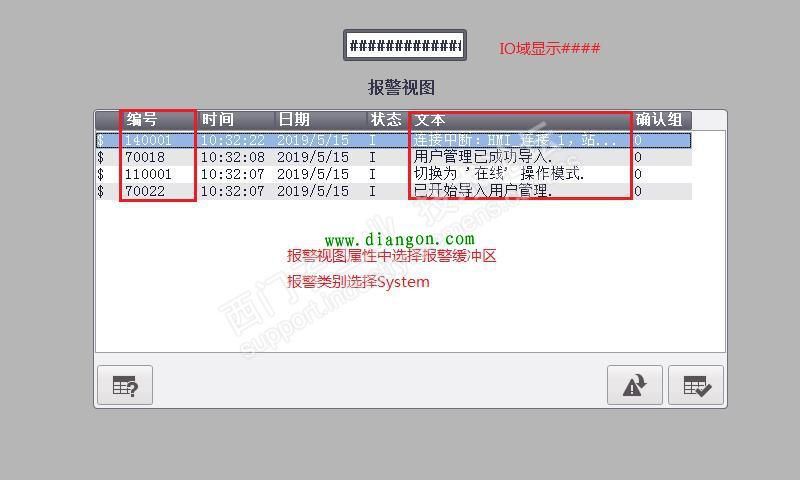
图2 报警视图查看通讯状态 图3 IO域格式样式设置不够 例如使用归档日志文件函数时,点击执行归档文件功能却无法正常复制日志文件至其他存储设备上。此时通过报警视图可以查看系统事件,如图4所示,系统事件提示日志文件未关闭。
图4 日志文件未关闭
组态关闭日志文件系统函数并执行,然后执行归档日志函数就可以正常复制日志文件。
图4 日志文件未关闭
组态关闭日志文件系统函数并执行,然后执行归档日志函数就可以正常复制日志文件。

图5 成功导出日志文件
例如之前用户可以登录正常操作,过段时间后再次登录发现无法正常操作,异常现象如图6所示。可以在报警视图中清楚的看到系统事件,用户已经连续登录尝试3次,但均未成功登录。此时可以通过用户视图或者重新下载项目,下载项目前也可以在触摸屏的项目运行系统设置中用户管理下取消启用登录尝试限制,并且下载时覆盖用户管理。如图7和图8所示。
图6 用户登录权限不足 图7 通过用户视图修改未授权的用户 图8 取消启用登录尝试限制
例如需要打印AuditTrail文件时,直接执行打印功能时会报错。错误信息如图9所示。根据报警视图中系统事件的提示可以明确打印AuditTrail文件时需要先停止记录,然后执行打印函数。
图9 打印AuditTrail文件报错
上述举例仅是部分异常现象的说明,可以看出在项目调试阶段或者实际运行过程中出现异常情况时,可以组态报警视图查看异常系统事件和系统编号。借助Portal软件集成的强大的帮助系统,搜索相对应的报警编号可以快速定位故障现象发生的原因和解决方案。该方法适用于大多数异常问题的处理,可以起到事半功倍的效果。
来源:西门子工业技术论坛 |
|